Hisuite не восстанавливает приложения

Извлечение данных из Android-устройств с каждым днем становится все более сложным — порой даже сложнее, чем из iPhone. Игорь Михайлов, специалист Лаборатории компьютерной криминалистики Group-IB, рассказывает, что делать, если вы не можете извлечь данные из смартфона на Android стандартными способами.
Несколько лет назад мы с коллегами обсуждали тенденции развития механизмов безопасности в Android-устройствах и пришли к мысли, что настанет время, когда их криминалистическое исследование станет сложнее, чем для iOS-устройств. И сегодня с уверенностью можно сказать, что это время пришло.
Недавно я исследовал Huawei Honor 20 Pro. Как вы думаете, что удалось извлечь из его резервной копии, полученной с помощью утилиты ADB? Ничего! В устройстве полно данных: информация о вызовах, телефонная книга, SMS, переписка в мессенджерах, электронная почта, мультимедийные файлы и т.д. А вы не можете ничего этого извлечь. Ужасные ощущения!
Как же быть в такой ситуации? Хороший выход — использование фирменных утилит резервного копирования (Mi PC Suite — для смартфонов Xiaomi, Samsung Smart Switch для — Samsung, HiSuite для — Huawei).
В данной статье мы рассмотрим создание и извлечение данных из смартфонов Huawei утилитой HiSuite и их последующий анализ с помощью Belkasoft Evidence Center.
Какие типы данных попадают в резервные копии HiSuite?
В резервные копии HiSuite попадают следующие типы данных:
Создание резервной копии смартфона Huawei с помощью утилиты HiSuite
Для создания резервной копии фирменной утилитой ее нужно загрузить с сайта Huawei и установить.

Для сопряжения устройства с компьютером используется режим HDB (Huawei Debug Bridge). На сайте Huawei или в самой программе HiSuite есть подробная инструкция о том, как активировать режим HDB на мобильном устройстве. После активации режима HDB запустите на мобильном устройстве приложение HiSuite и введите код, отображаемый в этом приложении, в окно программы HiSuite, запущенной на компьютере.
Окно ввода кода в десктопной версии HiSuite:

В процессе создания резервной копии потребуется ввести пароль, который будет использоваться для защиты данных, извлеченных из памяти устройства. Созданная резервная копия будет располагаться по пути C:/Users/%User profile%/Documents/HiSuite/backup/.
Резервная копия смартфона Huawei Honor 20 Pro:

Анализ резервной копии HiSuite с помощью Belkasoft Evidence Center
Для анализа полученной резервной копии с помощью Belkasoft Evidence Center создайте новое дело. Затем в качестве источника данных выберите пункт Mobile Image. В открывшемся меню укажите путь до каталога, где размещается резервная копия смартфона, и выберите файл info.xml.
Указание пути до резервной копии:

В следующем окне программа предложит выбрать типы артефактов, которые необходимо найти. После запуска сканирования перейдите во вкладку Task Manager и кликните кнопку Configure task, так как программа ожидает ввода пароля для расшифровки зашифрованной резервной копии.
Кнопка Configure task:

После расшифровки резервной копии Belkasoft Evidence Center попросит повторно указать типы артефактов, которые необходимо извлечь. После окончания анализа информацию об извлеченных артефактах можно просмотреть во вкладках Case Explorer и Overview .
Результаты анализа резервной копии Huawei Honor 20 Pro:

Анализ резервной копии HiSuite с помощью программы «Мобильный Криминалист Эксперт»
Другая криминалистическая программа, с помощью которой можно извлечь данные из резервной копии HiSuite, — «Мобильный Криминалист Эксперт».
Чтобы обработать данные, находящиеся в резервной копии HiSuite, кликните на опцию Импорт резервных копий в главном окне программы.
Фрагмент главного окна программы «Мобильный Криминалист Эксперт»:

Или в разделе Импорт выберите тип импортируемых данных Резервная копия Huawei:

В открывшемся окне укажите путь до файла info.xml. При старте процедуры извлечения появится окно, в котором будет предложено либо ввести известный пароль для расшифровки резервной копии HiSuite, либо применить инструмент компании Passware, чтобы попробовать подобрать этот пароль, если он неизвестен:

Список извлеченных типов данных из резервной копии HiSuite в программе «Мобильный Криминалист Эксперт»:

Расшифровка резервных копий HiSuite
Что же делать если у вас нет этих замечательных программ? В этом случае вам поможет Python-скипт, разработанный и поддерживаемый Франческо Пикассо (Francesco Picasso), сотрудником Reality Net System Solutions. Этот скрипт вы можете найти на GitHub, а его более подробное описание — в статье «Huawei backup decryptor».
В дальнейшем расшифрованная резервная копия HiSuite может быть импортирована и проанализирована с помощью классических криминалистических утилит (например, Autopsy) или вручную.
Выводы
Таким образом, используя утилиту резервного копирования HiSuite, из смартфонов Huawei можно извлечь на порядок больше данных, чем при извлечении данных из этих же устройств с использованием утилиты ADB. Несмотря на большое количество утилит для работы с мобильными телефонами, Belkasoft Evidence Center и «Мобильный Криминалист Эксперт» — одни из немногих криминалистических программ, которые поддерживают извлечение и анализ резервных копий HiSuite.
Update
После дополнительных тестов, установлено следующее:
1) Данные приложения Google Chrome не попадают в резервную копию HiSuite.
2) По каким-то причинам разработчики фирменной утилиты бэкапирования запретили передачу данных ряда приложений в резервные копии, создаваемые новыми версиями HiSuite. Поэтому, если Вы хотите извлечь из смартфона максимум данных, используйте максимально старую версию HiSuite, дата выпуска которой должна приблизительно совпадать с датой выпуска смартфона Huawei.
3) Версия мобильного приложения Huawei Suite, установленная на смартфоне, должна соответствовать версии HiSuite, установленной на компьютере исследователя.
Что нужно знать перед обновлением прошивки смартфона:
- Можно использовать карты только формата FAT32. Желательно менее 4 Гб;
- Прошивка должна находиться на SD-карте в папке dload;
- Использовать встроенную память устройства нельзя (кроме тех устройств, где Micro-SD слот не предусмотрен);
- Файл с прошивкой должен называться UPDATE.APP;
- Во время прошивки устройство несколько раз перезагрузится — это нормально;
- Если в архиве с прошивкой несколько папок (step1, step 2 и т.д.), то прошивайте все файлы по очереди.
- Во время локального обновления прошивки все данные на внутренней памяти вашего смартфона будут удалены!
Внимание! Всё, что Вы делаете с Вашим устройством — Вы делаете на Ваш страх и риск! Никто не гарантирует корректную работу устройства во время и после установки сторонних прошивок и/или прочих действий, не предусмотренных производителем!





Что делать, если программа hisuite не видит телефон huawei и honor
Причин почему программа не подключается к телефону множество. Сначала лучше проверить качество самого провода, затем переместить его в другой слот USB на компьютере.
Если такие манипуляции не помогли, то возможно причина в повреждении драйверов. Драйвера можно установить с 4PDA в разделе с обсуждением модели вашего устройства.
Для решения проблемы можно включить отладку по USB. Способ получения режима разработчика и включения отладки указан выше.





На каких устройствах поддерживается
Зная, особенности Хуавей Share, что это за программа, можно смело приступать к ее применению. Минус в том, что она доступна не на всех телефонах.
Опция OneHope работает при выполнении следующих условий:
- на телефонах — поддержка NFC;
- на ноутбуках — наличие PC Manager 9.0.1.80 и выше, а также специального значка Huawei Share на дисплее.
Для проверки наличия такой функции достаточно опустить шторку и посмотреть, предусмотрел ее производитель или нет.
Для того, чтобы установить любую оригинальную прошивку, необходимо проделать следующее:
- Скопируйте папку dload со всем её содержимым в корень SD-карты;
- Выключите планшет;
- Вставьте SD-карту если она была извлечена;
- Удерживая клавишу Увеличение громкости (Volume Up) нажмите и удерживайте кнопку Включения пока не моргнёт экран. Кнопку Увеличения громкости необходимо удерживать до тех пор, пока не начнётся процесс установки (появится зеленый робот и заполняющийся прогресс бар);
- В конце, когда появится соответствующее предложение, вытащите SD-карту или удерживайте кнопку Включения 10 секунд.
Примечание: В некоторых случаях зажимать кнопки вообще не нужно и процесс начнётся автоматически после включения/перезагрузки.
Если процесс обновления не запустился, необходимо открыть калькулятор, ввести ()()2846579()()= и далее выбрать Project Menu Act -> Upgrade ->SD Card upgrade.
Внимание!
- Не вытаскивайте карту и не нажимайте кнопку включения, пока процесс не закончен и на экране не появилось соответствующее приглашение;
- Если питание в процессе установки пропадет, повторите процесс прошивки;
- После того, как скопируете прошивку на sd-карту, проверьте не повреждена ли она (скопируйте файлы прошивки, отключите, а затем подключите sd-карту, проверьте, что файлы *.zip в прошивке открываются без ошибок на компьютере).
- Удалите файл прошивки с SD-карты или переименуйте папку dload, если не хотите случайно обновить планшет ещё раз!
Установка HiSuite
Процесс установки стандартный:
- Запускаем .exe файл в случае, если вы скачивали приложение с официального сайта. В нашем случае установка началась автоматически.
- Нажимаем «Загрузить» в открывшемся окне.




Возможные ошибки при обновлении и способы их устранения:
Q: При включении с зажатыми кнопками громкости не начинается процесс прошивки.A: Попробуйте заново записать в папку dload файл с прошивкой. Если всё равно не запускается, попробуйте запустить процесс обновления через меню настроек.
Q: Устройство выключилось и не включается.A: Подождите несколько минут. Если не включилось — включите самостоятельно, процесс должен пойти дальше нормально.
Q: При обновлении процесс завис на каком-то моменте и дальше не идёт.A: Подождите пять-десять минут. Если устройство продолжает висеть — вытащите и вставьте аккумулятор. Для устройств с несъёмным аккумулятором нужно нажать и держать (секунд 15) кнопку питания и обе кнопки громкости.
Обновление по воздуху (fota):
Для данного типа обновления желательно использовать скоростное подключение к сети, например Wi-Fi.
- Для обновления этим способом нужно перейти по пути в раздел Настройки – О телефоне – Обновление системы и выбрать пункт «Онлайн обновление».
- После чего устройство подключится к сети и если обновление будет доступно — кнопку «Загрузить». После ее нажатия будут скачаны файлы обновления, далее появится кнопка «Установить». При ее нажатии устройство перезагрузится, установит обновление и включится в обычном режиме. Файлы пакета обновления будут удалены из памяти автоматически.
Обратите внимание, если на устройстве получено повышение прав (root), установлено recovery, отличное от оригинального, а так же произведена модификация системы спомощью этого повышения прав, обновление данным способом с высокой степенью вероятности закончится ошибкой и телефон после перезагрузки включится в обычномрежиме.
Как пользоваться Huawei Share?
Чтобы воспользоваться приложением, потребуется:

Ничего дополнительного обычно не требуется.
Очевидных преград, мешающих использованию функции на устройствах Хуавей и Honor не существует. Оба смартфона используют операционную систему Андроид, являются продуктами одной компании и имеют схожий функционал. Более того, производитель заявляет, что разные модели телефонов обладают разными версиями программ. Поэтому узнать наверняка, работает ли сервис, удастся лишь практическим путём.
Обновление прошивки планшета:
- Можно использовать карты только формата FAT32. Желательно менее 4 Гб;
- Прошивка должна находиться на SD-карте в папке dload;
- Использовать встроенную память устройства нельзя (кроме тех устройств, где Micro-SD слот не предусмотрен);
- Файл с прошивкой должен называться update.zip;
- Во время прошивки устройство несколько раз перезагрузится — это нормально;
- Если в архиве с прошивкой несколько папок (step1, step 2 и т.д.), то прошивайте все файлы по очереди.
Принудительное обновление
Данный тип обновления прошивки смартфона необходим в случае, когда не удаётся произвести обычный режим обновления. По сути, принудительное обновление является аварийным. Осуществить его можно так:
- В корневой папке SD-карты нужно создать папку «dload»;
- В «dload» необходимо скопировать из архива файл «UPDATE.APP»;
- Отключить коммуникатор;
- Зажать комбинацию клавиш «Volume Up Volume Down», включить коммуникатор и удерживать течение 5 секунд. Произойдёт принудительный процесс обновления.
Резервное копирование
Хайсьют позволяет сделать бэкап Хонор и Хуавей на компьютер.
Резервное копирование данных производится на:
- Само устройство, однако в случае со сбросом настроек до заводских, все сохраненные данные, в том числе и бэкап, удаляется;
- Карта памяти на устройстве, но не во всех телефонах есть возможность использования карт памяти;
- Онлайн хранилище: Google диск, Яндекс диск и другие, но для их использования требуется наличие быстрого и стабильного интернета, в противном случае высока вероятность потери половины данных либо очень длительное ожидание копирования информации;
- ПК, с использованием Хайсьют. Приложение позволяет перенести не только фотографии, аудио и видео, но и данные приложений.
Чтобы сделать резервное копирование данных, требуется подключить телефон к компьютеру и запустить HiSuite.
После запуска HiSuite выполняется следующая последовательность действий:
- В левом нижнем углу окна приложения нажимается кнопка «Резервировать».
- В новом окне требуется выбрать файлы, которые нужно сохранить. При необходимости каждый вид файлов можно зашифровать.
- Дождаться резервного копирования, в зависимости от количества файлов время резервирования длится от нескольких минут до часа.
- После окончания процесса нажать «Готово».
Телефон или планшет скопирован, если вы выбрали сохранение данных приложений, то после восстановления настроек приложения начнут скачиваться и устанавливаться на устройства.
Multi-Screen Collaboration (Режим Мультиэкран)
Multi-Screen Collaboration (Режим Мультиэкран) появился только в оболочке EMUI 10, представленной в 2020 году. Эта опция направлена на повышение производительности мобильного устройства, и соединяет гаджеты между собой «по воздуху». При помощи абсолютно новой опции разрешается не только обмениваться информацией, но и дублировать экран. После установки контакта вы получаете возможность управлять приложениями на телефоне через ноутбук. В 2020 году режим Multi-Screen Collaboration доступен только для трех устройств на базе EMUI 10 и пяти моделей ноутбуков MateBook. Но, по многочисленным заявлениям компании, они планируют расширять эту оптимизированную утилиту. Добавить планируют в эти версии:
- P30;
- P30 Pro;
- Mate 20;
- Mate 20 Pro;
- Mate 20 RS Porsche Design;
- Mate 20X;
- Mate 20X 5G.
Как установить пароль на телефон Huawei и Honor: настройка, смена
Запись с экрана через OneHop
Если вы хотите быстро включить запись дисплея, то встряхните гаджет, приложите его к девайсу получателя, и подтвердите операцию. Длительность записи — максимум 1 минута.
Отправка данных буфера обмена через OneHop
Чтобы поработать с содержимым в буфере обмена, придерживайтесь инструкции ниже:
- запустите софт на ПК;
- перейдите в раздел «Мой телефон»;
- включите обмен, передвинув ползунок в сторону;
- при помощи подсказок софта подтвердите обмен.
Просмотр недавно переданных документов
Программа удобна тем, что хранит историю взаимодействий. Просмотреть переданные документы получится, нажав на сервисный значок внизу справа (на главном экране).
Характеристики
Все возможности программы HiSuite на русском языке – это:
Где скачать
При выполнении первого подключения мобильного девайса Honor или Huawei к компьютеру установщик будет запущен автоматически при условии наличия интернета. Вместе с программой устанавливаются и драйверы, благодаря которым ПК может видеть смартфон. Если загрузка ПО не происходит в автоматическом режиме, HiSuite можно вручную загрузить с официального ресурса. При этом на сайте производителя доступна для скачивания только последняя версия программного обеспечения для операционных систем Windows и Mac, тогда как архивы с предыдущими релизами выбрать нельзя. Если интересуют более ранние версии, их можно найти на форуме 4PDA.
HiSuite не может найти смартфон? Такая неполадка встречается у многих покупателей продукции компании Хонор и Хуавей. Этот сервис служит для того, чтобы связать смартфоны фирмы Huawei и Honor с компьютером. Разработчик приложения создал удобное также и управление, которое позволяет удаленно синхронизировать файлы, вносить корректировки, делать резервную копию. Система синхронизации работает как центральный элемент, и надежно пересохраняет компоненты. Но никакая система не застрахована от сбоев и поломок. В этой статье вы узнаете об основных причинах, по которым сервис перестает работать.

Почему HiSuite не видит устройство: причины

Чтобы понимать, почему произошла неполадка, сначала убедитесь в том, что подключение HiSuite налажено корректно. Ниже приведена инструкция.
- Сначала нужно присоединить телефон с помощью порта USB к ПК.
- Свайпом сверху вниз откройте шторку телефона.
- Выберите там нужный сервис.
- На компьютере запустится загрузчик драйвера.
- Откройте на ПК или ноутбуке программу и папку присоединенного устройства.
- Приложение начнёт загрузку для соединения.
- Начинается загрузка драйверов.
Но нередко на этом моменте возникают неполадки. Чаще всего система выдает оповещение о том, что программа не смогла обнаружить смартфон.
- мало памяти на аппарате;
- устройству не получается автоматически установить утилиты;
- компоненты программного обеспечения нарушены;
- с кабелем или гнездом механические проблемы.
«Please connect USB cable to your computer and open HiSuite»

Если вдруг на дисплее появилась фраза «Please connect USB cable to your computer and open HiSuite», то стоит убедиться, что кабель пригодный для работы. Сразу же проверьте не отсоединился ли шнур от гнезда. Если хорошо держится, значит проблема в целостности провода. В этом случае потребуется заменить кабель на другой.
Также случаются и проблемы с гнездом. Для этого вставьте провод в другой ноутбук или ПК, подсоедините другой конец к телефону. Если контакт есть, значит нужно чинить гнездо. Если же подключение не находит, то со шнуром проблемы.
Сбой резервного копирования HiSuite, остановлено диспетчером телефона

HiSuite не видит телефон Huawei и Honor, и выдает ошибку резервного копирования из-за нарушения правил авторизации или отсутствия интернета. Если вы неправильно ввели пароль:
- выберите носитель информации;
- активируйте резервное копирование;
- в появившемся диалоговом окне введите корректный пароль.
Чтобы в дальнейшем такого не возникало, скопируйте файл под названием info.xml в папку с синхронизированными данными. Позже продублируйте восстановление.
Hisuite не устанавливается: причины и что делать
Существуют три основных препятствия, которые запрещают или усложняют установку утилиты:
Если у Вас остались вопросы или есть жалобы - сообщите нам
- отсутствие памяти на внешнем и внутреннем хранилище;
- системная ошибка;
- некорректная загрузка.
Если на смартфоне мало места для загрузки драйверов, то это существенно влияет на установку. Тогда файл или не скачивается совсем, или скачивается, но не устанавливается или не открывается. Также влияет и слишком маленькое количество оперативной памяти. Когда идет разархивация, устройству нужно больше мощности и оперативных резервов, чем при загрузке архива.
Также препятствует установке неизвестная ошибка. Тогда нужно перезапустить ПК или ноутбук. Перезапуск обновляет все задействованные компоненты.
Как поменять местами кнопки на смартфонах Хуавей и ХонорЧто делать, если Hisuite не получилось подключиться к серверу

Если приложение никак не получает ответ от сервера, то практически всегда виной тому сбои на хостинге. Тогда стоит подождать некоторое время и попытаться снова. Они могли просто не связываться с серверами приложения.
Анна Цыганкова (Написано статей: 54)
Второй журналист платформы. Проводит обзоры техники и приборов. Предоставляет пользователям множество информации по эксплуатации техники. Просмотреть все записи автора →



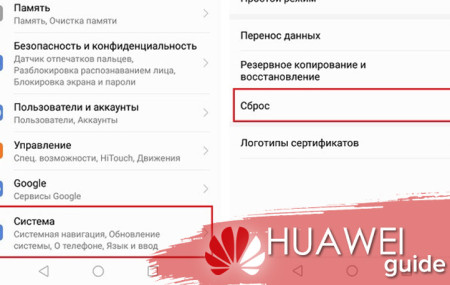
Сбой резервного копирования HiSuite.
Происходит в момент копирования настроек телефона.
Задача просто сбрасывается, исчезает окно программы , в диспетчере задач не отражается.
После этого в месте установки программы на ПК не остаются какие-то следы и файлы HiSuite.
Для повторного начала работы приходиться устанавливать HiSuite заново.
Как решить проблему?
Здравствуйте, вероятно, приложение, которое приостанавливает резервное копирование — это банковское, финансовое, брокерское приложение или приложение. Для которого настроен проверочный код для обеспечения безопасности, поэтому возникают трудности.
Далее рекомендуем ознакомится со списком данных, которые не могут быть скопированы через HiSuite:
1. Бесполезные файлы, которые занимают место для хранения, такие как файлы изображений и временные файлы, сгенерированные системой.
2. Файлы данных, созданные сторонними приложениями вне системного пути data/ data.
3. Файлы данных, созданные приложениями (например, картами общественного транспорта), которые тесно связаны с информацией об устройстве.
4. Конфиденциальная информация или данные финансовых приложений, такие как банковские, платежные и брокерские приложения.
5. Данные, которые должны поддерживаться аппаратными средствами. Например, HiSuite не поддерживает резервное копирование хранилища паролей.
6. Данные, для которых настроен проверочный код для обеспечения безопасности.
7. Изображения и видео в записях чата приложений социальных сетей, таких как Facebook и WeChat (текст в записях чата может быть скопирован).
8. Данные клонированного приложения.
Также, рекомендуем переустановить приложение Hisuite и повторно выполнить настройку устройства.

Если у вас также есть устройство Huawei, возможно, у вас возник такой вопрос о резервном копировании телефона Huawei. Поскольку телефоны Huawei довольно удобны и предлагают очень много функций, резервное копирование и восстановление Huawei довольно просто. Для этого вы можете использовать специальное приложение для резервного копирования Huawei или просто воспользоваться облачным резервным копированием Huawei. В этом посте я познакомлю вас с 5 различными способами резервного копирования и восстановления телефонов Huawei.

Часть 1: MobileTrans - Резервное Копирование и Восстановление: Решение Huawei для Резервного Копирования и Восстановления в один клик
Кроме того, MobileTrans также можно использовать для управления данными ваших социальных приложений для WhatsApp, Viber, LINE, WeChat и Kik. Для использования MobileTrans не требуется рутировать телефон или иметь какой-либо технический опыт. Вот как вы можете использовать его для резервного копирования и восстановления Huawei.
Шаг 1: Подключите телефон Huawei и запустите приложение
Для начала просто запустите настольное приложение MobileTrans на своем компьютере и подключите к нему свой телефон Huawei. Не выходя из главного окна, вы можете выбрать опцию "Резервное Копирование".

Шаг 2: Сделайте Резервное копирование данных телефона Huawei
Приложение мгновенно обнаружит ваш телефон Huawei и отобразит его снимок. Вы можете просто выбрать тип данных, которые хотите сохранить, и нажать кнопку "Начать". MobileTrans запустит резервное копирование Huawei на ПК и уведомит вас, когда процесс будет завершен.

Шаг 3: Восстановите резервную копию Huawei
Если вы хотите восстановить резервную копию Huawei, просто подключите устройство к системе и выберите параметр "Восстановить" на экране приветствия MobileTrans. Впоследствии выберите вариант загрузки файла резервной копии MobileTrans.


Часть 2: Телефон Huawei - Резервное Копирование и Восстановление
-
Во-первых, просто разблокируйте свой телефон Huawei и запустите на нем приложение "Резервное Копирование". Отсюда выберите вариант "Резервное Копирование".





Ограничения
- • Поддерживает только резервное копирование и восстановление от Huawei к Huawei
- • Поддерживает не все типы данных
Часть 3: Huawei HiSuite Резервное Копирование и Восстановление
Тогда как приложение Huawei Резервное Копирование и Восстановление используется для сохранения наших данных во внутреннем хранилище или на SD-карте, Huawei HiSuite является предпочтительным решением для резервного копирования данных Huawei на компьютер. Чтобы использовать его, вы можете просто загрузить и установить настольное приложение Huawei HiSuite, посетив его веб-сайт. Кроме того, перед использованием этого программного обеспечения для резервного копирования Huawei необходимо выполнить некоторые предварительные требования. Чтобы узнать, как использовать приложение HiSuite Резервное Копирование и Восстановление, можно выполнить следующие шаги.
-
Для начала просто разблокируйте свой телефон Huawei, перейдите в его Настройки > Расширенные Настройки > Безопасность и включите функцию "Разрешить HiSuite использовать HDB".






Ограничения
- • Процесс только для резервного копирования/восстановления Huawei в Huawei
- • Немного сложен в использовании
Часть 4: Резервное Копирование Huawei Cloud
Как и любой другой ведущий производитель смартфонов, Huawei также предоставляет своим пользователям бесплатное облачное хранилище. Однако вы должны знать, что вы получаете только 5 ГБ бесплатного хранилища в Huawei Cloud. При желании вы можете использовать функцию Huawei Cloud для синхронизации и резервного копирования данных на разных устройствах. Однако, если у вас есть много фотографий или видео для хранения, вам может потребоваться дополнительное хранилище в облаке. Чтобы использовать функцию облачного резервного копирования Huawei, можно выполнить следующие шаги.
-
Чтобы сделать резервную копию облачного хранилища Huawei, просто разблокируйте устройство и перейдите в его Настройки > Huawei Cloud и согласитесь с условиями. Включите опцию Huawei Cloud, если вы используете ее впервые.




Ограничения
- • Доступно только пользователям устройств и аккаунтов Huawei
- • Отнимает много времени
- • Бесплатно доступно только 5 ГБ пространства
Часть 5: Делайте Huawei Backup с помощью своей Учетной Записи Google
Если больше ничего не работает, и вы не можете найти подходящее программное обеспечение для резервного копирования Huawei, воспользуйтесь этим подходом. Поскольку большинство телефонов Huawei связаны с учетной записью Google, вы можете сделать резервную копию своих данных или синхронизировать содержимое своего телефона с Google. В идеале для каждой учетной записи Google бесплатно выделяется 15 ГБ. Если вы исчерпали это пространство, вы также можете купить дополнительное хранилище для резервного копирования данных Huawei.
-
Самый простой способ сделать резервную копию телефона Huawei в вашей учетной записи Google - это посетить его Настройки > Общие > Резервное копирование & Восстановление. Отсюда вы можете просто включить функцию автоматического Резервного копирования и Восстановления.




Ограничения
- • Отнимает много времени и не очень удобен
- • На Google Диске бесплатно доступно только 15 ГБ памяти
И это все! Я уверен, что после прочтения этого руководства вы сможете сделать резервную копию своего телефона Huawei на свой ПК, в облаке или даже на SD-карту. Чтобы упростить вам задачу, я перечислил 5 пошаговых решений для резервного копирования и восстановления Huawei. Хотя, чтобы получить беспроблемное решение, вы можете просто попробовать Wondershare MobileTrans для резервного копирования и восстановления ваших данных. Всего в один клик он может сделать резервную копию вашего телефона Huawei, а позже позволит вам восстановить ее на любое устройство по вашему выбору.
Читайте также:


